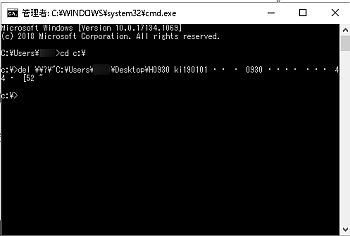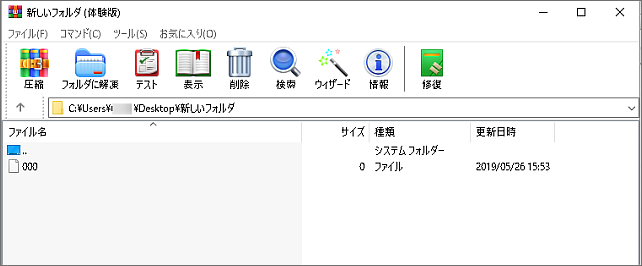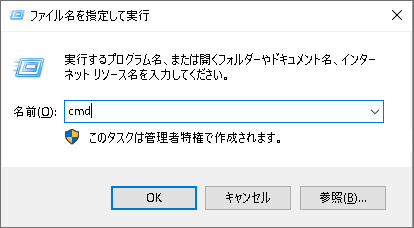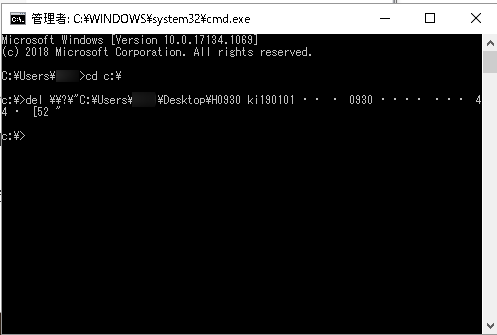今日は久々に「パソコンからファイルを削除できない」というトラブルにあったので、その解決策を書きます。
この手のファイルは、「FastCopy」というフリーソフトで簡単に削除できるのですが、今回は削除できなかったので、この記事を書くことにしました。管理人の覚え書きです。
削除できないファイルとは
今回削除できなかったファイルは、拡張子のないファイルで、ファイルサイズは0kbと表示されています。
削除しようとすると、「ファイルがありません」とエラーメッセージが表示されます。ファイルのコピーも移動も名前の変更もできません。パソコンを再起動しても消せないファイルはそのまま残っています。
コマンドプロンプトからのdirコマンドでも「ファイルがありません」とエラーメッセージが表示されます。
このようなファイルを削除できるとされるフリーソフト「Wise Force Deleter」をインストールして試したのですが、やはり削除できません。困ったことになった。
解決策
今回は、「WinRAR」を使って削除しました。ご承知の通り、WinRARは圧縮・解凍を行うためのソフトですが、今回のような消えないファイルを消す場合にも有効に機能します。
『WinRAR(体験版)』をダウンロードして、インストール。
「WinRAR」を起動して、消せないファイルを選択して削除をすれば消し去ることができます。
本物は消してしまったので、上の画像のファイルはダミーとして作ったものです。
「WinRAR」は有償になったので、無料で使えるのはインストール後 40 日間のみ。でも、このソフトはもう御役御免なので、消えないファイルを削除した後は、「WinRAR」をアンインストールします。
どうしても消せない場合
ファイルのサイズがゼロ、削除しようとすると「ファイルが見つかりません」と表示されて削除できないファイルがあります。その場合は、コマンドプロンプトから削除します。
- [Windowsキー] + [Rキー] 検索画面に [cmd] と入力(カギ括弧は不要)してリターンキー。これでコマンドプロンプトが起動する。
- ディレクトリをルートディレクトリに変更 [cd c:¥] と入力してリターンキー
- 次に、[del \\?\] と入力。そこに、消せないファイルをドロップしてリターンキー (ドロップすることでパスが表示される)
これでファイルが消えます。入力は半角です。余計な空白を入れないように。